因朋友也想挂京豆,但是他号比较多,为了分分开,所以决定给他重新弄一套青龙面板,这里在原有的宝塔面板下部署第二套青龙面板+Ninja,记录全流程。
1.宝塔面板
我之前已经安装过宝塔面板了,而且宝塔面板和里面的docker安装都很简单,百度一下自行安装就行,这里就不做教程了。
2.搭建青龙面板
首先,通过ssh工具进入linux服务器,拉去青龙面板镜像
docker pull whyour/qinglong:latest
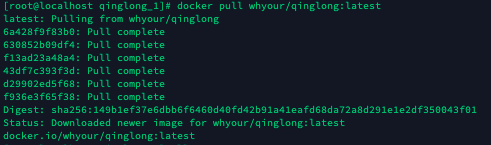
如上说明拉取成功了。
通过run模式部署青龙面板,这里有个问题就是,在哪个目录下执行,脚本就会部署在哪个目录,我在/data/qinglong_1/目录下执行的,大家可以根据习惯自行修改。
docker run -dit \
-v $PWD/ql/config:/ql/config \
-v $PWD/ql/log:/ql/log \
-v $PWD/ql/db:/ql/db \
-v $PWD/ql/repo:/ql/repo \
-v $PWD/ql/raw:/ql/raw \
-v $PWD/ql/scripts:/ql/scripts \
-v $PWD/ql/jbot:/ql/jbot \
-v $PWD/ql/ninja:/ql/ninja \
-p 5800:5700 \
-p 5801:5701 \
--name qinglong_1 \
--hostname qinglong_1 \
--restart unless-stopped \
whyour/qinglong:latest
为了方便大家理解端口和多个青龙面板的部署,这里我特别将端口改成了5800和5801,说明将服务器5800和5801端口指向到docker里的5800和5801端口,后续通过ip:5800就可以访问青龙面板,想要部署多个青龙面板也是这个道理,可以通过修改不同的端口号实现。执行run后,显示如下:
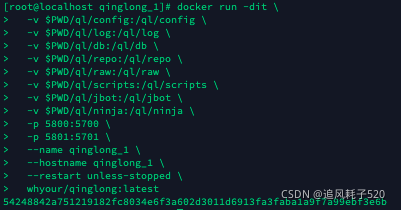
看到如上提示,说明已经安装成功,这里我们在宝塔的docker管理器里已经能够看到这个容器了。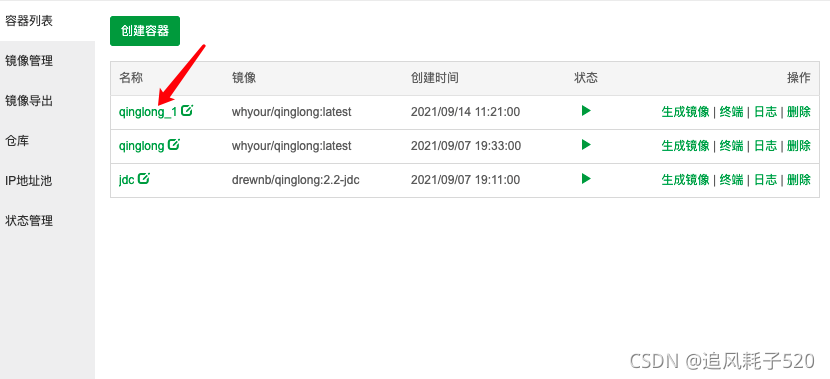
我们访问ip:5800就可以正常打开青龙面板了。因为我是通过端口转发映射到家里的服务器的,这里通过域名:5800也是一个道理。
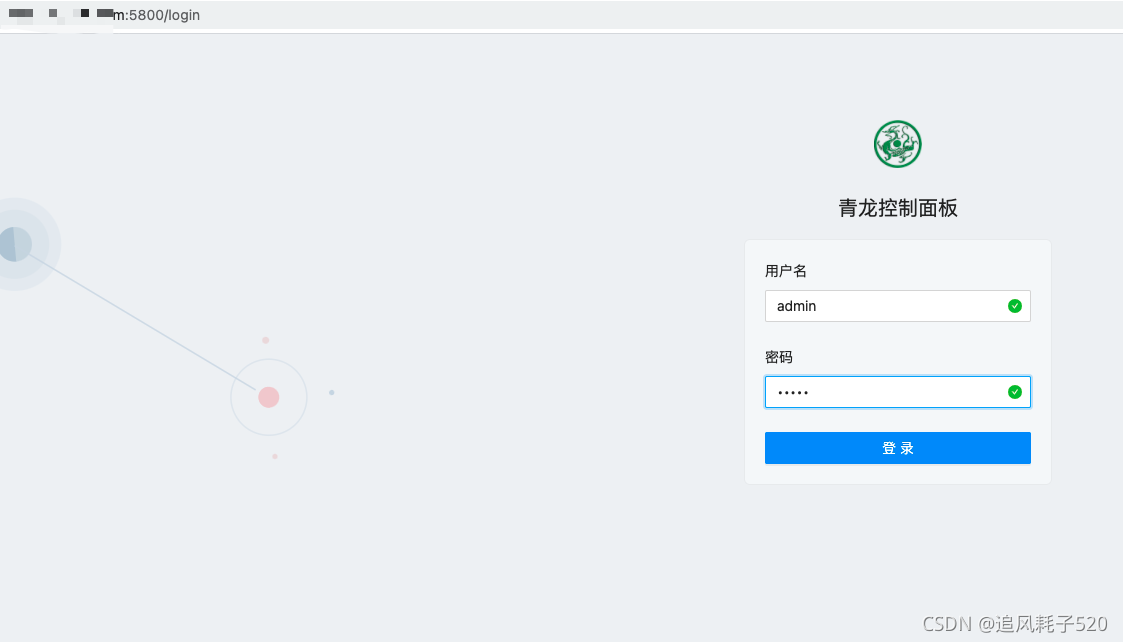
用户名密码都输入admin,会初始化密码。
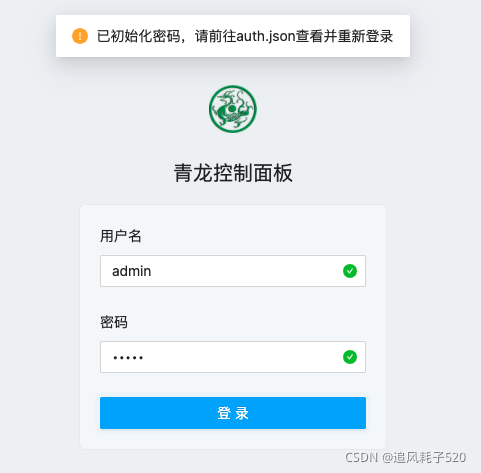
通过之前的安装目录,找到初始化后的密码,比如我的是/data/qinglong_1/ql/config/auth.json。可以通过宝塔面板查看该文件,如下图所示。然后我们登陆青龙面板,修改账号密码即可。
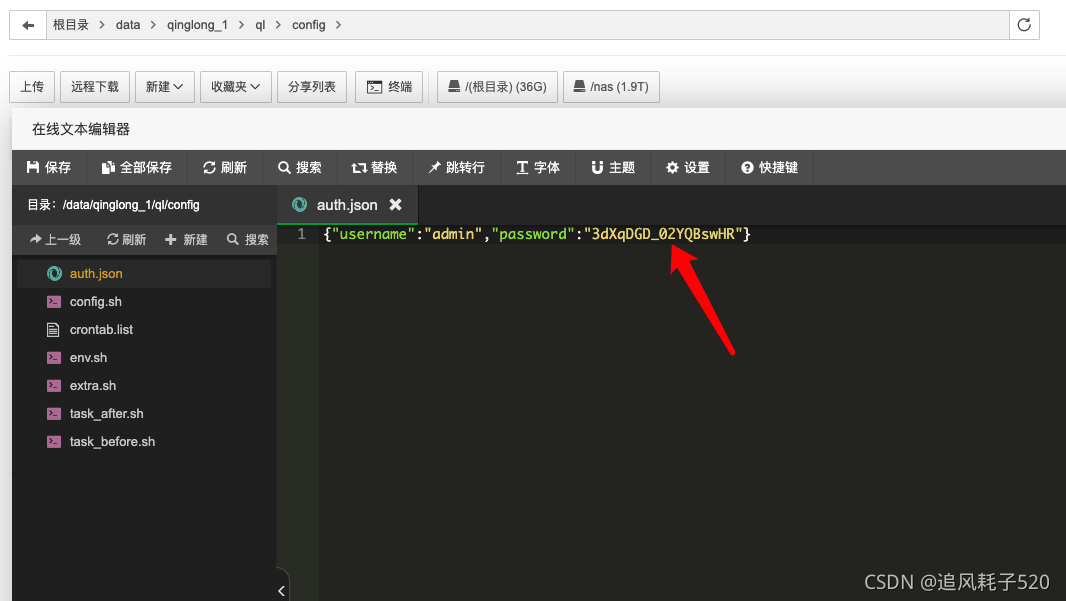
至此,青龙面板的初步部署就已经完成了。
3.安装Ninja
因为之前的Ninja库已经不能用了,这里使用的是新的库。
首先进入docker容器内(也可以通过宝塔的docker管理器直接终端进入),注意,我这里容器名是qinglong_1,请根据自己命名修改:
docker exec -it qinglong_1 bash
国内:
git clone https://ghproxy.com/https://github.com/Waikkii/waikiki_ninja.git /ql/ninja
cd /ql/ninja/backend
pnpm install
pm2 start
cp sendNotify.js /ql/scripts/sendNotify.js
国外:
git clone https://github.com/Waikkii/waikiki_ninja.git /ql/ninja
cd /ql/ninja/backend
pnpm install
pm2 start
cp sendNotify.js /ql/scripts/sendNotify.js
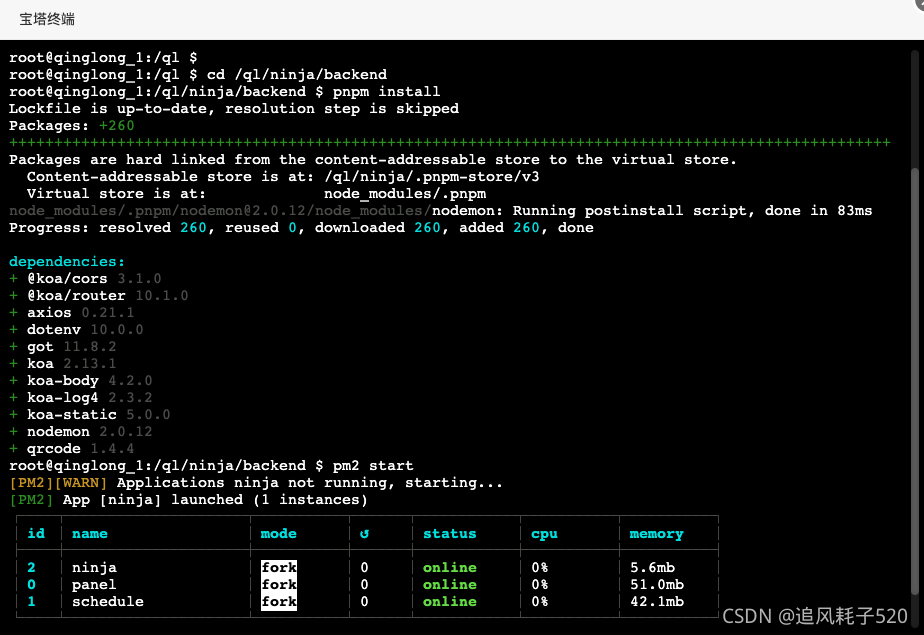
安装完成后,打开青龙configs文件夹的extra.sh文件,将以下内容复制进去:
cd /ql/ninja/backend
git checkout .
git pull
pnpm install
pm2 start
cp sendNotify.js /ql/scripts/sendNotify.js
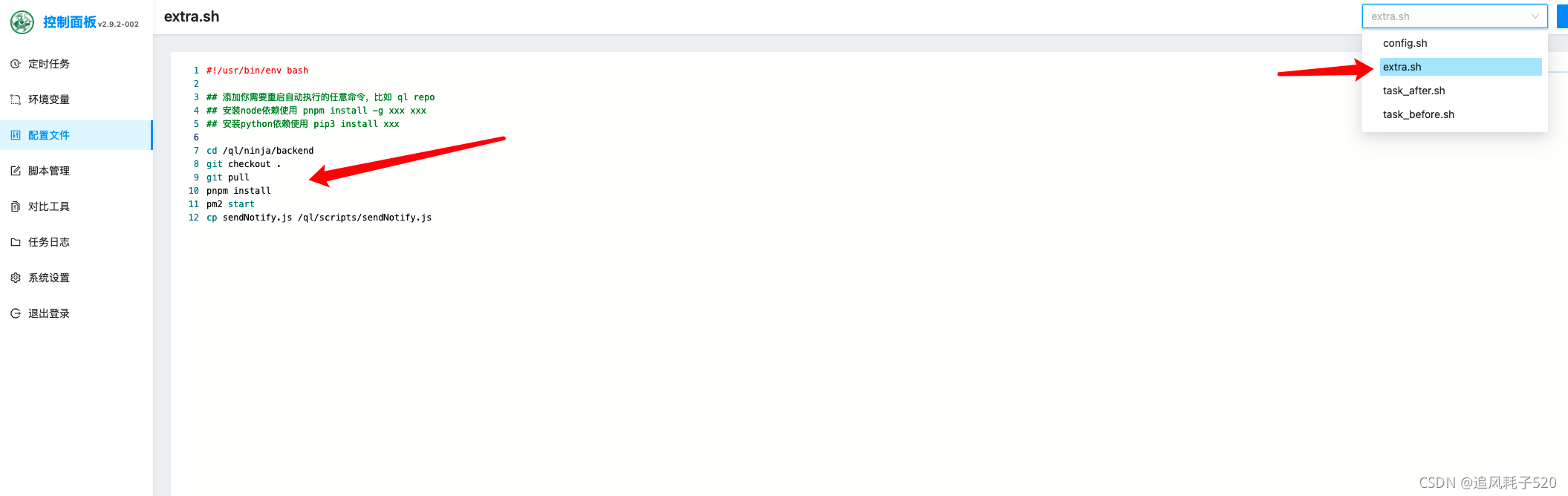
Ninja 环境变量
##配置方式:
cd /ql/ninja/backend
cp .env.example .env
vi .env
pm2 start
修改完成后需要 pm2 start 重启生效 ,至此。Ninja安装完成,可以通过IP:5801访问。需要说明的是,扫码功能最近没法使用了,只能通过手动添加cookie,如果不会,我另一篇文章有教程,需要的可以看看。
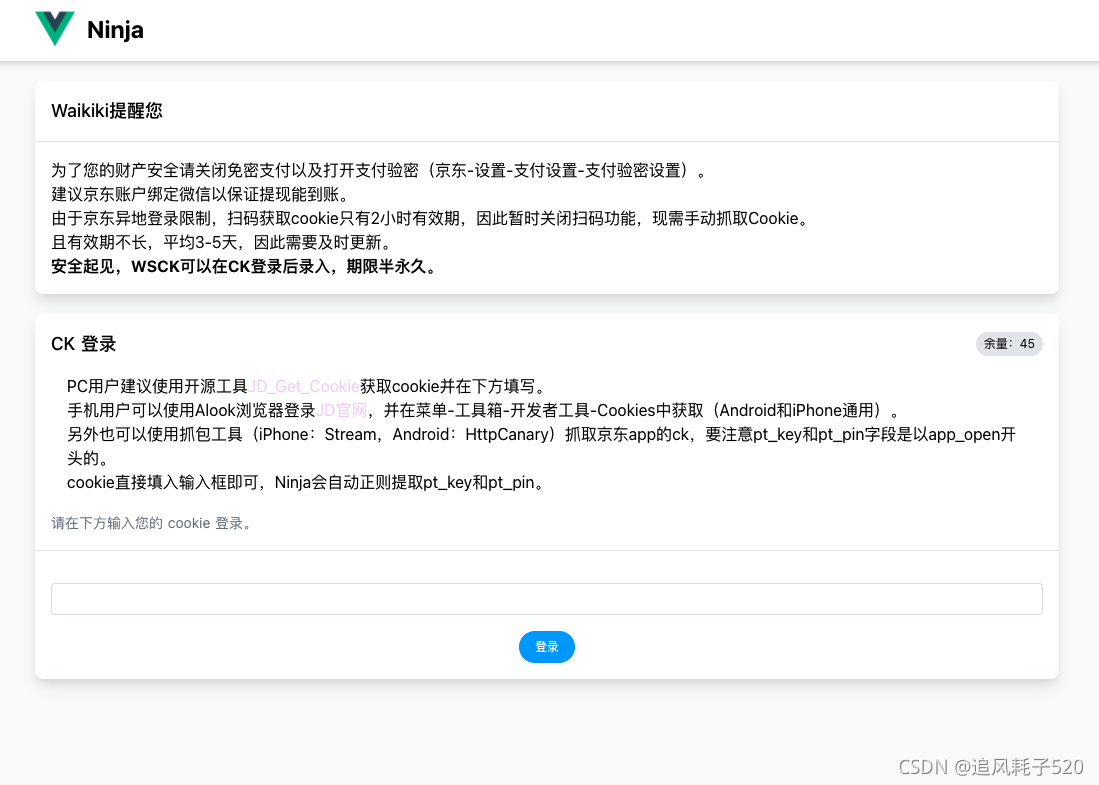
4.拉取脚本
【青龙面板拉取常用脚本(JD签到) 目前在维护的脚本更新】我这篇文章有还在更新的常用脚本库,大家有需要可以看看。这里我就简单的给大家说一下如何拉库。
拉库脚本:
ql repo https://hub.fastgit.org/yuannian1112/jd_scripts.git "jd_|jx_|getJDCookie" "activity|backUp" "^jd[^_]|USER|utils"
这个库是目前我觉得最好用的,更新也很频繁,大家可以试试。
进入青龙面板后,大家点右上角的添加任务,名称大家随意,然后命令输入上面的拉库脚本,定时规则 0 0 0 * * * 即可,每天凌晨会自动更新库(如果有新的话),然后点击确定。
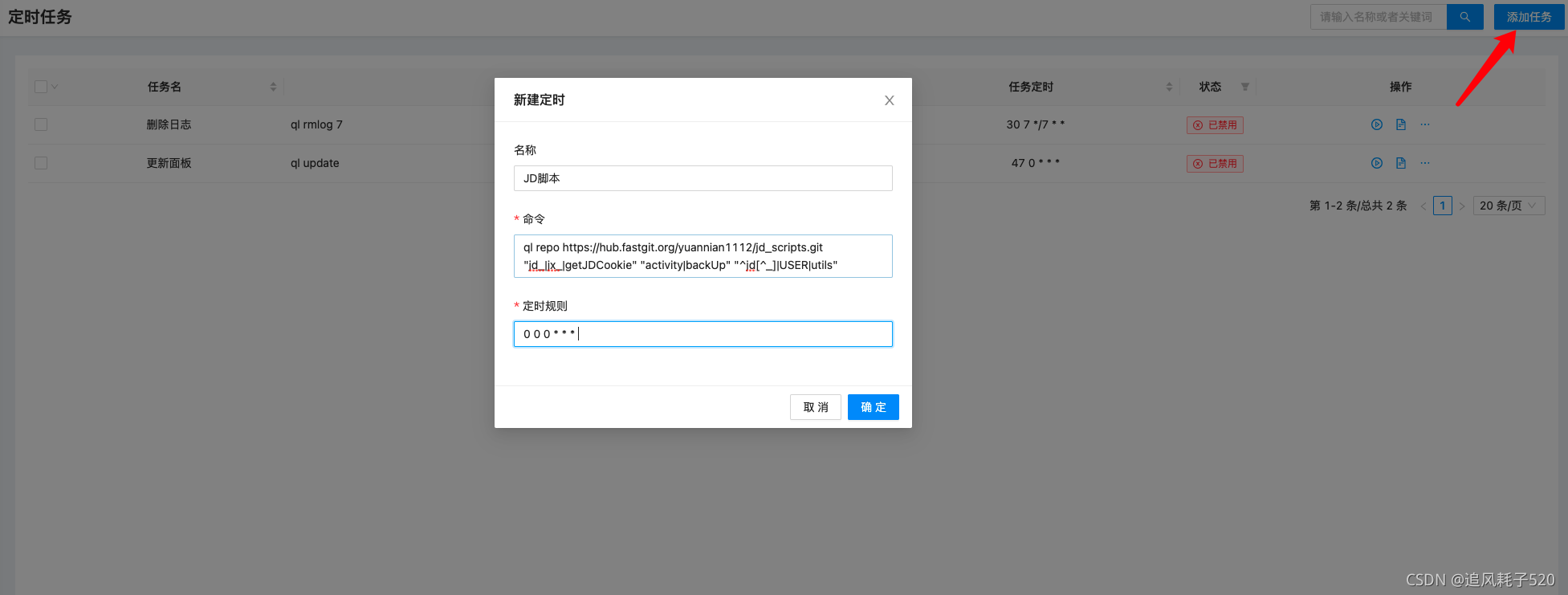
然后我们点击操作栏的第一个按钮,执行拉库脚本。点击第二个按钮,可以看到日志,查看发现脚本都已经拉取下来了,刷新页面即可看到。
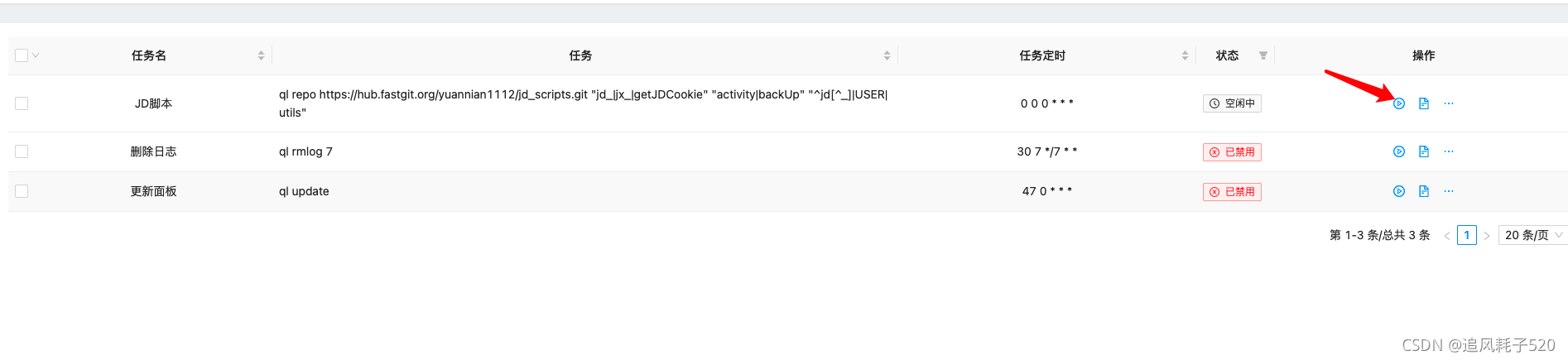

至此,本教程就结束啦,大家添加cookie就可以了。如果大家觉得还不错,给个三连~